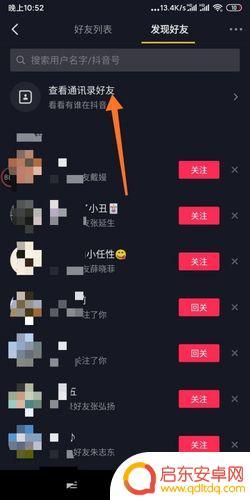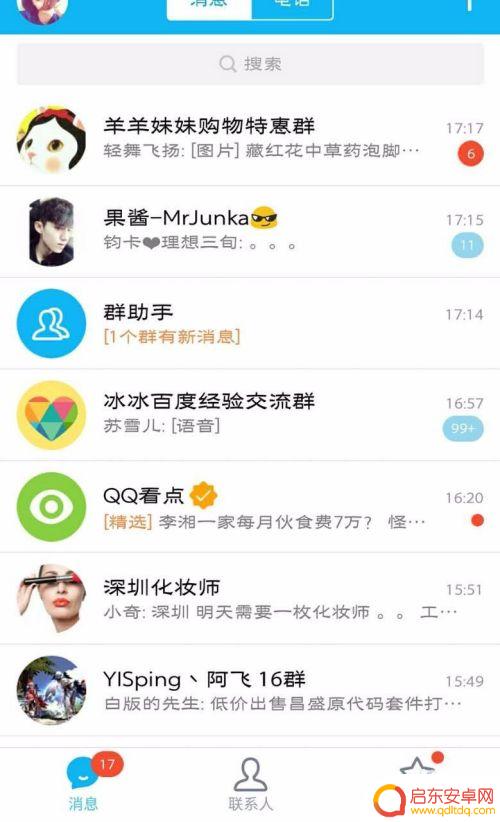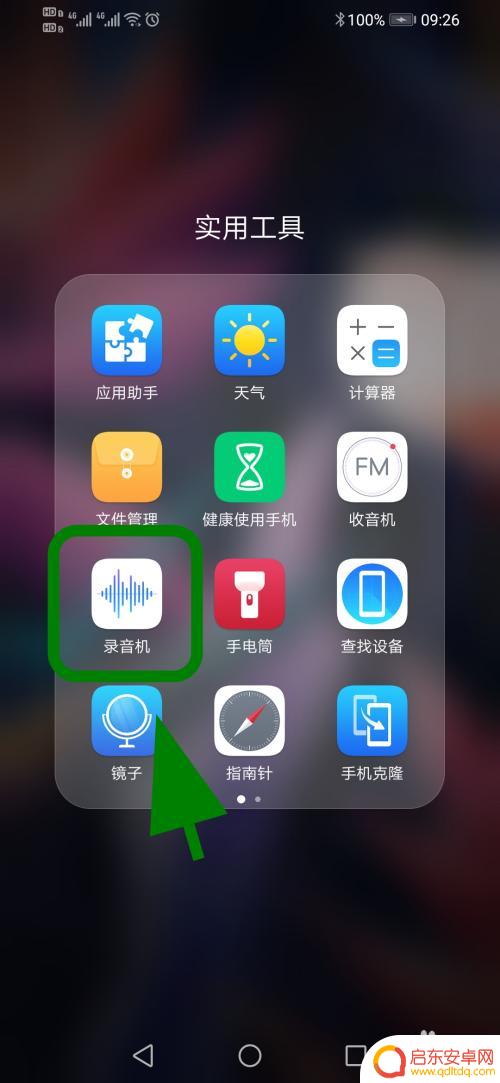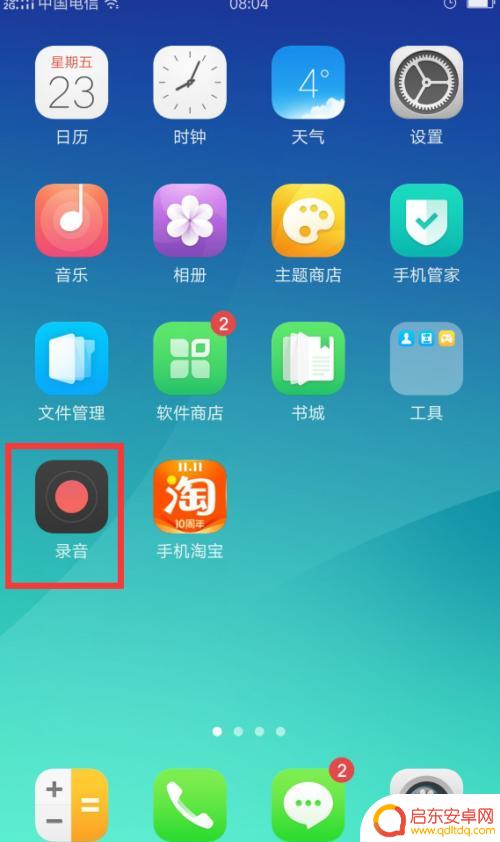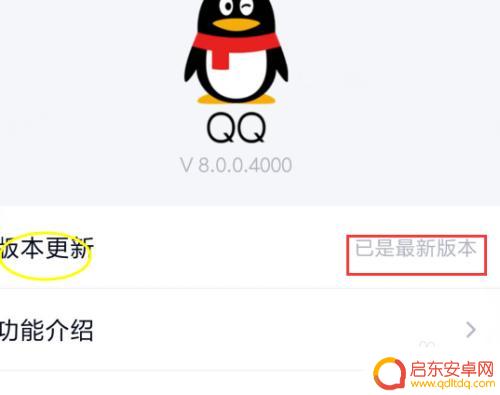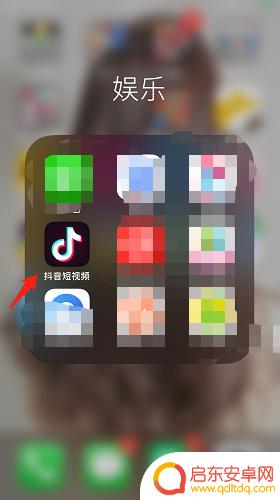手机录音发送到qq的音频保存在哪里 手机录音如何发送给QQ好友
智能手机的功能日益强大,我们不仅可以通过手机进行通话、拍照、上网,还可以利用手机进行录音,而对于许多人来说,手机录音是一种非常便捷的方式来记录重要的信息或者分享精彩的声音。当我们使用手机录音并希望将录音发送给QQ好友时,我们应该知道这些录音文件保存在哪里,以及如何顺利地与好友分享。本文将详细探讨手机录音发送到QQ的音频保存位置以及实现与好友分享的方法。
手机录音如何发送给QQ好友
操作方法:
1.打开手机QQ
要将录音发送给QQ好友,也就是通过QQ传给好友。需要我们首先登陆手机QQ。

2.打开手机“文件管理”——“音频”
一般来说,通过手机录制的语音都自动保存在手机“文件管理”——“音频”这个文件夹中。依次点击,找到刚刚录制的音频。
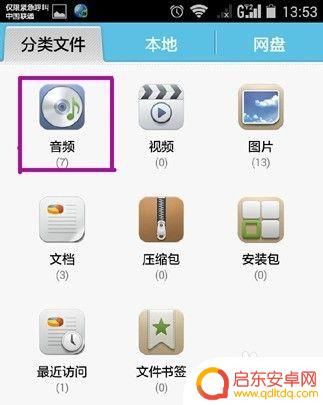
3.分类文件
在“分类文件”中找到录制的音频,方法就是查看录制的日期和时间,符合的那个就是。
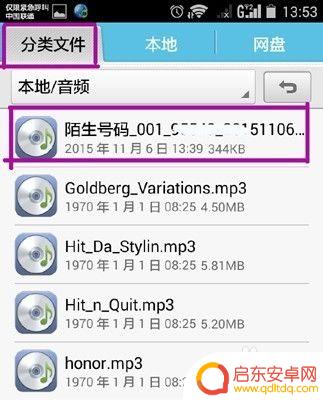
4.点击文件
点击一下这个音频文件,手机会弹出如下界面。可以选择用音乐打开,也可以选择发送给好友,点击“发送给好友”。
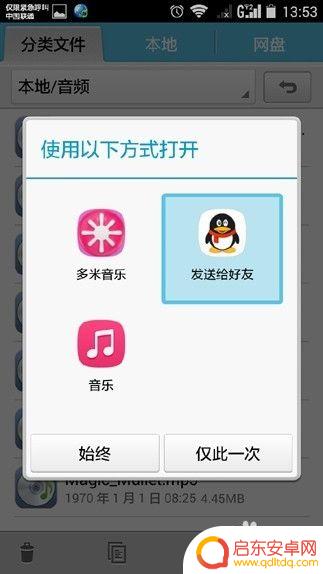
5.点击QQ好友,选择发送
按照步骤4进行后,系统自动跳转到QQ好友界面,选择你要发送给的好友名字,弹出界面,然后选择“发送”。
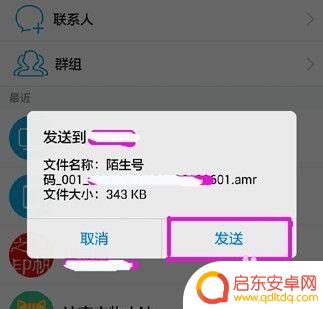
6.发送成功
等待几秒钟,录音文件发送成功。
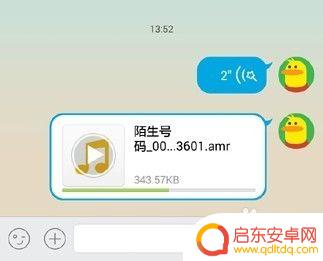
以上就是手机录音发送到qq的音频保存在哪里的全部内容,有遇到这种情况的用户可以按照以上方法来解决,希望能够帮助到大家。
相关教程
-
抖音如何对方好友(如何家抖音好友)
抖音视频不可以直接发送给微信好友,可以通过保存视频,发送微信好友。具体步骤1.选择视频进入抖音app,选择需要发送的视频。2.点击保存长按视频,点击保存本地按钮3.进入聊天界面进入...
-
手机视频怎么发到qq里 如何将手机内的视频发给QQ上的好友
现在,随着手机技术的不断发展,拍摄并分享手机视频已经成为我们日常生活中的一部分,许多人仍然不太清楚如何将手机内的视频发送给QQ上的好友。QQ作为中国最大...
-
华为手机如何发送录音 录音文件如何在华为手机上发送到QQ
华为手机作为一款领先的智能手机品牌,不仅在硬件配置和系统性能上有着卓越的表现,还提供了许多实用的功能,其中,发送录音文件到QQ是很多用户经常需要用到的功能之一。华为手机的操作简...
-
手机录音怎么传到淘宝 怎样把手机里的录音发送给朋友
随着科技的发展,手机已经成为我们生活中不可或缺的一部分,在我们的手机中,我们可以进行各种各样的操作,如拍照、录像、录音等。而今天我要介绍的是如何将手机里的录音发送给朋友,特别是...
-
qq怎么传手机文件给好友 手机QQ发送文件的方法
在日常生活中,我们经常会遇到需要传输文件给好友的情况,在手机QQ中,发送文件给好友非常方便快捷。只需打开手机QQ,选择想要发送的文件,点击发送按钮,选择好友的聊天窗口,即可将文...
-
抖音如何打包相册视频(抖音如何打包相册视频发送)
很多朋友对于抖音如何打包相册视频和抖音如何打包相册视频发送不太懂,今天就由小编来为大家分享,希望可以帮助到大家,下面一起来看看吧!1如何把抖音里面拍摄的视频保存在本地相册设置抖音...
-
手机access怎么使用 手机怎么使用access
随着科技的不断发展,手机已经成为我们日常生活中必不可少的一部分,而手机access作为一种便捷的工具,更是受到了越来越多人的青睐。手机access怎么使用呢?如何让我们的手机更...
-
手机如何接上蓝牙耳机 蓝牙耳机与手机配对步骤
随着技术的不断升级,蓝牙耳机已经成为了我们生活中不可或缺的配件之一,对于初次使用蓝牙耳机的人来说,如何将蓝牙耳机与手机配对成了一个让人头疼的问题。事实上只要按照简单的步骤进行操...
-
华为手机小灯泡怎么关闭 华为手机桌面滑动时的灯泡怎么关掉
华为手机的小灯泡功能是一项非常实用的功能,它可以在我们使用手机时提供方便,在一些场景下,比如我们在晚上使用手机时,小灯泡可能会对我们的视觉造成一定的干扰。如何关闭华为手机的小灯...
-
苹果手机微信按住怎么设置 苹果手机微信语音话没说完就发出怎么办
在使用苹果手机微信时,有时候我们可能会遇到一些问题,比如在语音聊天时话没说完就不小心发出去了,这时候该怎么办呢?苹果手机微信提供了很方便的设置功能,可以帮助我们解决这个问题,下...